Cómo arreglar Minecraft que se queda sin memoria (fácilmente)
Publicado: 2024-02-19¿Estás molesto por los problemas de memoria en Minecraft? En caso afirmativo, no se preocupe, ya que aquí encontrará soluciones seguras para este problema.
Desarrollado por Mojang Studios, Minecraft ha sido el favorito de millones de personas en todo el mundo durante más de una década. Ha gobernado el mundo de los videojuegos como uno de los juegos sandbox más inmersivos. Puedes pasar horas creando un lugar de tu imaginación en Minecraft. Sin embargo, desafortunadamente, Minecraft se ha quedado sin memoria para algunos usuarios.
¿Es usted también uno de esos usuarios descontentos que luchan por solucionar este molesto problema? En caso afirmativo, este artículo está aquí para devolverle la diversión de Minecraft. Aquí aprenderá las soluciones probadas y verdaderas a su problema.
Sin embargo, veamos primero los factores responsables del error de memoria de Minecraft antes de intentar solucionarlo para facilitar la resolución de problemas.
Por qué Minecraft se ha quedado sin memoria
A continuación se detallan los principales factores que pueden haber provocado el problema de memoria de Minecraft.
- Interferencia de programas en segundo plano.
- No se asigna suficiente memoria a Minecraft
- Alto consumo de recursos debido a altas configuraciones o modificaciones de video en el juego
- Versión de Java desactualizada o corrupta
- Instalación de Minecraft corrupta
Después de conocer las causas, analicemos cómo solucionar los problemas de memoria agotada de Minecraft.
Correcciones para el problema de que Minecraft se ha quedado sin memoria (fácil y rápido)
Puede seguir las siguientes soluciones para el error de memoria en Minecraft.
Solución 1: intente asignar más memoria a Minecraft
Dado que el mensaje de error indica que Minecraft no tiene suficiente memoria, asignar más memoria al juego puede solucionar el problema. Aquí se explica cómo asignar más RAM a Minecraft.
- Para empezar, abre tulanzador de Minecraft.
- En segundo lugar, seleccione Instalación.
- Elija la última versión de las opciones disponibles.
- Ahora, seleccione los tres puntos y elija Editar.
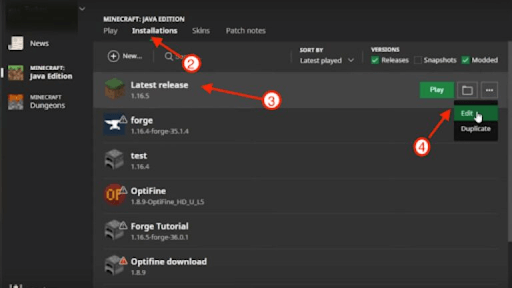
- Ahora puede navegar aMÁS OPCIONES.
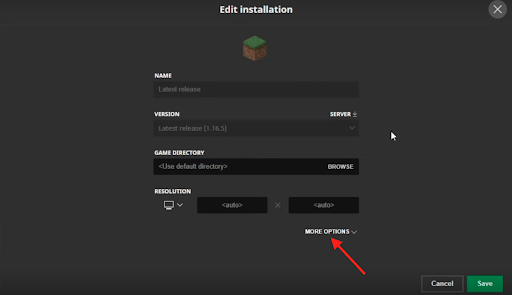
- Ahora, navegue hasta el códigoJVM ARGUMENT y cambie su valor Xmxa la cantidad de memoria que desea asignar a Minecraft.
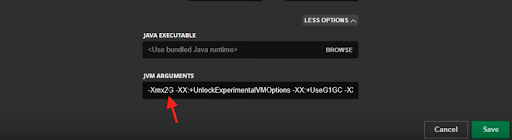
- Haga clic en el botónGuardar después de completar los pasos anteriores.
- Por último, reinicie Minecraft para comprobar si el problema está resuelto. No se desanime si el problema sigue sin resolverse. Hay más formas de solucionarlo.
Lea también: Los mejores lanzadores de Minecraft (completamente gratis)
Solución 2: cerrar programas en segundo plano
Las aplicaciones en segundo plano que se ejecutan en tu computadora pueden acaparar recursos e interferir con la funcionalidad del juego y podrían ser la razón por la que Minecraft se ha quedado sin memoria. Por lo tanto, puede seguir los pasos a continuación para cerrar todos los programas en segundo plano y resolver el problema.
- Para empezar, utilice el método abreviado de teclado Ctrl+Shift+Esc para que el Administrador de tareas aparezca en su pantalla.
- En segundo lugar, ordene los procesos por memoria para encontrar los procesos que acaparan los recursos.
- Ahora, localiza los procesos que puedes cerrar.
- Haga clic derecho en los procesos identificados y Finalizar tarea uno por uno.
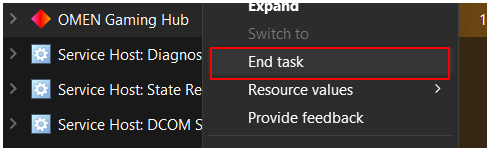
- Por último, abre Minecraft.
Solución 3: reduzca la configuración de video
Aunque las configuraciones altas de video hacen que las imágenes sean atractivas, presionan innecesariamente la computadora. Debido a la alta configuración de video, su computadora necesita recursos adicionales y tiene que trabajar más para brindar los resultados deseados, lo que genera problemas como el que usted está experimentando. Por lo tanto, puede reducir la configuración de video siguiendo las instrucciones a continuación.

- En primer lugar, iniciaMinecraft.
- En segundo lugar, elija Opciones de las opciones disponibles.
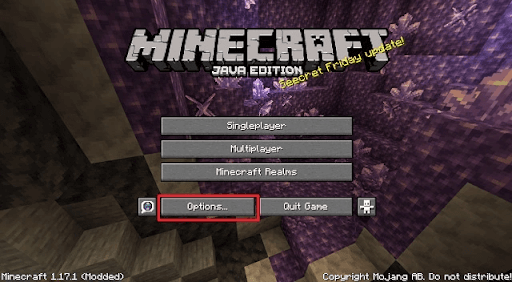
- Ahora puede navegar a laConfiguración de video.
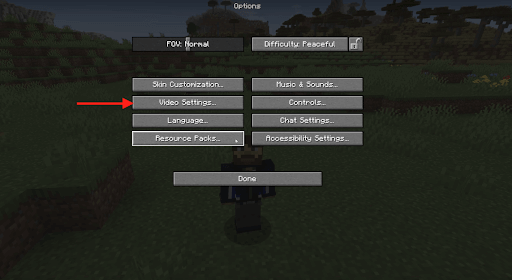
- Ahora, cambie la configuración del video como se indica a continuación.
Gráficos: Rápido
Iluminación suave: APAGADO
Anaglifo 3D: APAGADO
Sincronización V: APAGADO
Ver balanceo: APAGADO
Nubes: APAGADO
Velocidad de fotogramas máxima: un valor más bajo - Después de cambiar la configuración, puedes iniciar Minecraft en tu computadora.
Lea también: Cómo hacer que Minecraft se ejecute más rápido en PC con Windows 10, 11
Solución 4: intente actualizar su versión de Java
Java desactualizado o corrupto a menudo genera problemas como que Minecraft se ha quedado sin memoria. Por lo tanto, puede descargar e instalar actualizaciones de Java para solucionar el problema.
Solución 5: eliminar modificaciones innecesarias de Minecraft
Las modificaciones mejoran la funcionalidad de Minecraft. Sin embargo, también consumen importantes recursos, lo que genera el problema que estás intentando solucionar. Por lo tanto, puedes seguir estos pasos para eliminar modificaciones innecesarias.
- Para empezar, haga clic en el botón Inicio presente en la barra de tareas.
- En segundo lugar, ingrese %appdata% en el cuadro de búsqueda de su pantalla.
- Ahora puedes abrir la carpeta .minecraft.
- Inicie la carpeta Mods .
- Por último, elimine todas las modificaciones que no necesite.
Lea también: Cómo crear un servidor de Minecraft | Configuración de alojamiento del servidor Minecraft
Solución 6: elimine los mundos del juego no utilizados
Cuantos más mundos de Minecraft crees, más desafiante y entretenido se vuelve el juego. Sin embargo, estos mundos consumen mucha memoria. Por lo tanto, puedes eliminar los mundos que no utilices o que ya hayas jugado siguiendo los pasos a continuación.
- En primer lugar, abre Minecraft en tu PC.
- Ahora, elige Un jugador en la pantalla de inicio.
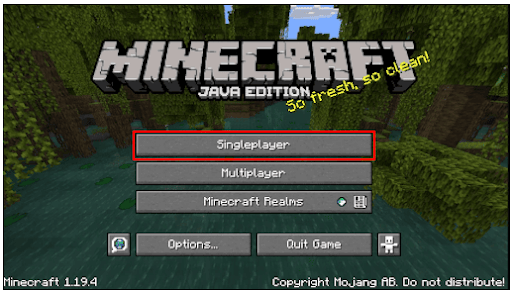
- Ahora obtendrás una lista de todos los mundos de Minecraft en tu computadora. Puedes elegir el que deseas eliminar.
- Ahora, elijaEliminar en la parte inferior de la ventana de Minecraft en pantalla.
- Haga clic en Sí para confirmar la eliminación del mod.
- Por último, repita todos los pasos anteriores hasta que elimine todos los mundos no utilizados.
Solución 7: actualice Minecraft a la última versión
Los errores aleatorios y los problemas de compatibilidad pueden ser una de las razones por las que Minecraft se ha quedado sin memoria. Por lo tanto, puedes actualizar a la última versión del juego para solucionar estos problemas. Aquí tienes los pasos para hacerlo.
- En primer lugar, haga clic derecho en el iniciador de Minecraft en su escritorio y elija la opción Ejecutar como administrador.
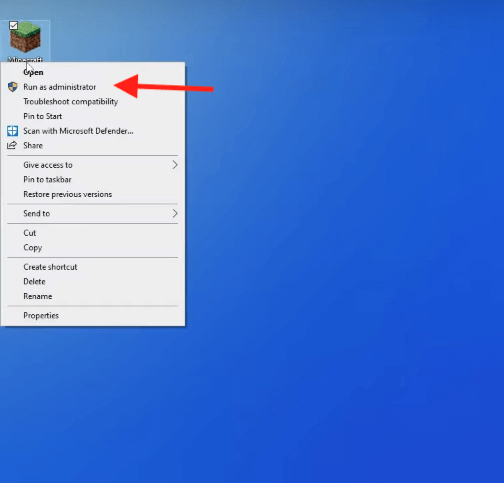
- Ahora, haga clic en el menú desplegable presente junto al botón de reproducción.
- Elija laúltima versión.
- Ahora puedes elegir jugar para actualizar Minecraft automáticamente.
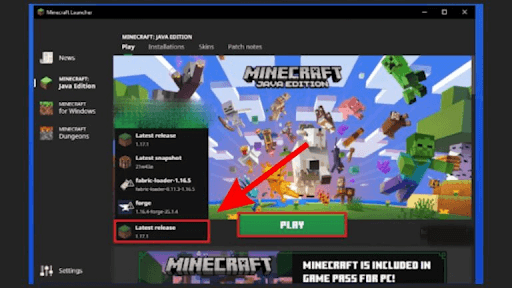
Lea también: [Solucionado] Minecraft no se inicia en Windows 10 {Métodos rápidos}
Solución 8: desinstale el juego y vuelva a instalarlo
La reinstalación de Minecraft corrige errores aleatorios que pueden haber causado problemas de memoria. Por lo tanto, estos son los pasos para desinstalar y reinstalar Minecraft en su PC.
- Para empezar, utilice el acceso directode Windows+X para obtener el menú de acceso rápido en su pantalla.
- En segundo lugar, seleccione Aplicaciones y funciones en el menú disponible.
- Ahora, ubica Minecraft en la lista de aplicaciones.
- Haz clic en Minecraft.
- Ahora puede hacer clic en el botón Desinstalar y completar la desinstalación.
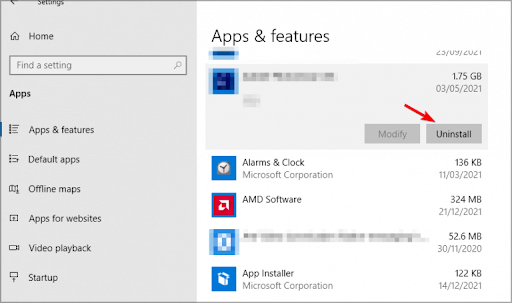
- Una vez completada la desinstalación, reinstale el juego desde el sitio web oficial de Minecraft.
Minecraft se ha quedado sin memoria arreglada
Puedes probar las soluciones anteriores para deshacerte de todos los problemas que afectan tu experiencia en Minecraft. Sin embargo, si tiene alguna dificultad para resolver el problema o tiene alguna sugerencia sobre este artículo, puede dejar sus consultas e ideas en la sección de comentarios. Estaremos encantados de ayudarle y volveremos pronto con soluciones para otros problemas técnicos molestos.
Lea también: ¿Cómo actualizar Minecraft en Windows 10?
